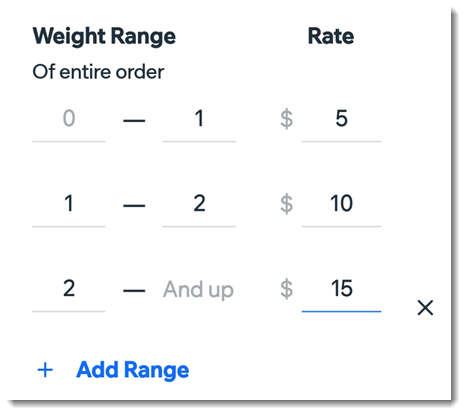Wix Stores: configurar los envíos usando la app Wix
9 min
En este artículo
- Agregar y administrar regiones de envío
- Configurar los envíos en una región
- Configurar la entrega local en una región
- Configurar la opción de retirar en la tienda
Administra los envíos de tu tienda, directamente desde tu teléfono móvil. Puedes configurar diferentes reglas de envío para distintas regiones. Por ejemplo, puedes ofrecer entregas locales a los clientes en un radio de 5 kilómetros desde tu negocio, envío gratuito a los clientes de tu país y una tarifa de envío fija a los clientes del resto del mundo.
Nota
- Los clientes de regiones sin reglas de envío no pueden realizar compras en tu tienda.
- Para obtener información más detallada, lee nuestra guía para configurar el envío, la entrega y la recogida.
Agregar y administrar regiones de envío
Antes de que un cliente pueda comprar artículos en tu tienda, debe haber una regla de envío, entrega o recogida que cubra su región.
Las nuevas tiendas tienen 2 reglas de envío ya definidas: una regla de envío gratuito para tu región y una regla de envío internacional gratuito para el resto del mundo. Puedes editar estas reglas o eliminarlas y crear reglas desde cero.
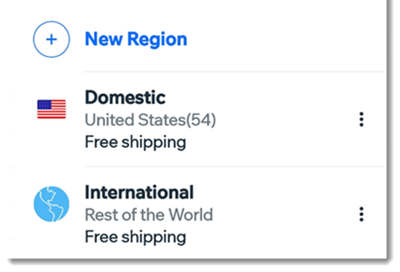
Consejo:
Una región puede ser parte de un país (por ejemplo, Jalisco), un país (por ejemplo, México), varios países (por ejemplo, EE. UU. y México) o el resto del mundo (cualquier país no cubierto por otra región que hayas configurado).
Para agregar y administrar regiones:
- Ve a tu sitio en la app Wix.
- Pulsa Administrar
 en la parte inferior.
en la parte inferior. - Pulsa Ventas.
- Pulsa Pedidos.
- Pulsa el icono Ajustes
 .
. - Selecciona Configurar envíos.
- Elige qué deseas hacer:
Agregar una nueva región de envío
Editar o eliminar una región de envío existente
Configurar los envíos en una región
De forma predeterminada, cada región de envío está configurada para envío gratuito. Puedes dejar esto tal y como está o seleccionar una regla de envío que funcione mejor para tu tienda.
Para configurar el envío:
- Ve a tu sitio en la app Wix.
- Pulsa Administrar
 en la parte inferior.
en la parte inferior. - Pulsa Ventas.
- Pulsa Pedidos.
- Pulsa el icono Ajustes
 .
. - Selecciona Configurar envíos.
- Pulsa la región que deseas configurar.
- Elige el tipo de regla de envío que deseas configurar:
Envío gratuito
Tarifa plana
Tarifa por peso
Tarifa por envío y precio del pedido
Configurar la entrega local en una región
Ofrece una opción de entrega en mano a los clientes que se encuentran cerca de las ubicaciones de tu negocio.
Nota: Para configurar la entrega programada (donde tu cliente puede seleccionar la hora de entrega), ve al escritorio.
Para configurar la entrega local:
- Ve a tu sitio en la app Wix.
- Pulsa Administrar
 en la parte inferior.
en la parte inferior. - Pulsa Ventas.
- Pulsa Pedidos.
- Pulsa el icono Ajustes
 .
. - Selecciona Configurar envíos.
- Selecciona la región que deseas configurar.
- Pulsa + Agregar entrega local.
- Ingresa un nombre de área (por ejemplo, Entrega Las Cortes).
- Selecciona cómo quieres definir el área de entrega:
- Radio:
- (Opcional) Edita tu dirección comercial.
Consejo: Esta dirección es el centro del radio que estableciste. - Ingresa el radio (por ejemplo, 3 kilómetros).
- (Opcional) Edita tu dirección comercial.
- Codigo postal:
- Pulsa + Agregar códigos postales.
- Selecciona cualquiera de las siguientes opciones:
- Ingresa uno o más códigos postales completos y pulsa Siguiente después de cada uno.
- Ingresa un código postal parcial con un asterisco para que abarque un área más grande y pulsa Siguiente después de cada uno. Más información sobre cómo configurar un área por código postal.
- Pulsa Agregar en la parte superior derecha.
- Radio:
- Ingresa un tiempo de entrega estimado (por ejemplo, 2-3 días hábiles).
- Ingresa tu tarifa de entrega (por ejemplo, $5).
- (Opcional) Ofrece envío gratuito para pedidos superiores a un precio determinado:
- Selecciona la casilla de verificación.
- Ingresa el precio que establece el envío gratuito.
- Pulsa Agregar.
- Pulsa Guardar.
Configurar la opción de retirar en la tienda
Puedes configurar la opción de recogida en la tienda (recogida en la acera) como la única forma de entrega o como complemento de otra opción de envío, como el envío gratuito.
Ve a la versión de escritorio para configurar la recogida en la tienda.


 junto a una región.
junto a una región.